Ngoài việc tìm kiếm file dùng công cụ mặc định là tên file, windows còn hỗ trợ tìm kiếm theo các lệnh để giúp người dùng tùy biến và tìm tệp tin đúng theo mong muốn, bạn sẽ thấy điều này hữu dụng khi có số lượng lớn file mà không nhớ nó nằm ở đâu.
Người dùng máy tính lâu năm chắc chắn đã biết cách tìm kiếm file trên Windows. Cụ thể để tìm kiếm file trên Windows người dùng chỉ cần gõ từ khóa liên quan. Tuy nhiên, như các bạn thường thấy, ngoài file bạn cần tìm thì Windows cũng cho những kết quả tìm kiếm rất chung chung, gây rối loạn cho người dùng. Vì vậy nhiều người gặp phải trường hợp loạn trong các file tìm kiếm và không thấy file mình muốn. Với thủ thuật tìm kiếm file nhanh chóng trên Windows, bạn không cần cài bất cứ phần mềm gì cũng có thể tìm và phân loại file mình muốn trên Windows một cách nhanh chóng.
Các lệnh và cú pháp cơ bản của tìm kiếm file trên windows 7,8,10
- Kind: Chỉ định loại file muốn kiếm như tài liệu, thư mục, hình ảnh, lịch, phải bằng tiếng anh: Video, doc, images.
- Datecreated: Tìm kiếm những được tạo ra trong khoảng thời gian lựa chọn.
- Datemodified: Tìm theo thời gian file bị chỉnh sửa, có thể chọn khoảng thời gian "từ ngày" … "đến ngày" bằng cách giữ phím Shift và chọn các thời điểm cần tìm.
- Datetaken: Tìm các tập tin ảnh theo ngày được chọn.
- Name: Tên file muốn tìm kiếm.
- Type: Tìm theo phần mở rộng xác định như .jpg, .bmp, .pdf, .docx, và .mp3.
- Tags: Tìm kiếm tập tin theo các thẻ siêu dữ liệu đi kèm bên trong.
- Size: Tìm theo dung lượng của file. Cú pháp có thể tùy chỉnh phạm vi của kích cỡ giống kiểu - Datemodified. ví dụ: size:=10mb..50mb.
- Length: Tìm theo độ dài của các file nhạc hoặc video.
- Authors: Tìm theo tên tác giả của tập tin với một số loại tệp tin có author như văn bản và hình ảnh, âm thanh...
Sử dụng kết hợp các lệnh tìm kiếm tệp tin nhanh chóng trên Windows
Với cách tìm kiếm đã được nêu ở trên, bạn có thể bổ sung thêm một số câu lệnh như ở dưới đây để tìm kiếm tệp tin theo thông tin một cách cụ thể hơn, việc sử dụng kết hợp các lệnh sẽ cho ra kết quả theo ý muốn của bạn.
kind:photo datetaken:11/12/2016 : Tìm các ảnh được chụp vào ngày 11/12/2016.
kind:doc datecreated:11/12/2016 : Tìm các file .doc được tạo vào ngày 11/12/2016.
kind:video datemodified:11/12/2016 : Tìm các video được sử đổi vào ngày 11/12/2016.
ext:doc author:Taimienphi.vn (tên tác giả): Thay Taimienphi.vn bằng tên tác giả sẽ tìm được các file của người đó.
kind:music artist:Taimienphi.vn (tên ca sĩ): Thay Taimienphi.vn bằng tên của ca sĩ, nhóm nhạc bạn muốn tìm file.
Minh họa cách sử dụng để tìm kiếm file nhanh chóng trên Windows
1. Lệnh tìm kiếm từ Start Menu Search.
Thông thường, khi bạn gõ một từ khóa như video để tìm các video clip trên máy tính, kết quả trả lại sẽ rất đa dạng. Bao gồm tất cả các file, công cụ trên máy tính có liên quan đến từ khóa video.
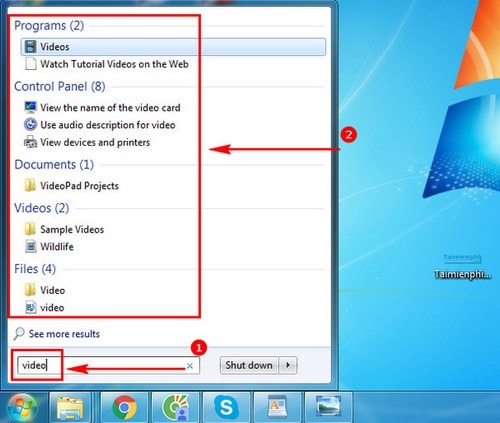
Tuy nhiên khi sử dụng lệnh kind:video chúng ta sẽ lọc được riêng các video clip.

Tương tự bạn có thể tìm nhanh các bài hát có đuôi .mp3

Với từ khóa image cũng vậy, kết quả tìm kiếm của Windows rất đa dạng, khiến chúng ta khó tìm được file như ý.

Tuy nhiên khi dùng lệnh kind:image bạn sẽ chỉ nhận những tấm ảnh mà thôi.

2. Lệnh tìm kiếm từ File Explorer.
Lệnh tìm kiếm trên My Computer còn trả lại kết quả rối loạn hơn.

Nhưng khi dùng lệnh kind:image thì kết quả trả lại chỉ toàn ảnh.

Với các lệnh này sẽ giúp nguồi dùng tìm kiếm tệp tin nhanh chóng trên Windows và lọc được những tệp tin cụ thể hơn so với cách tìm kiếm thông thường. Với những máy tính dung lượng lưu trữ lớn, người dùng có thể sử dụng phần mềm để hỗ trợ tìm kiếm tập tin. Một phần mềm khá hiệu quả đó là tìm kiếm tập tin bằng DocFetcher. Phần mềm này cho phép tìm kiếm các file trên máy tính một cách chi tiết, kết hợp tìm kiếm theo tên, dung lượng, ngày tạo, ngày nhập ...
https://thuthuat.taimienphi.vn/tim-kiem-tep-tin-nhanh-chong-tren-windows-78-21941n.aspx
Khi lưu trữ các tập tin lớn trên máy tính mà dung lượng ổ cứng có hạn, bạn nên dùng FILEminimizer Suite để giảm dung lượng tập tin. Các file khi được thu nhỏ bằng FILEminimizer Suite không hề bị giảm chất lượng, nên người dùng có thể yên tâm thu nhỏ file. Đây cũng là cách để bạn gửi các tập tin, thư mục qua Internet nhanh chóng hơn.